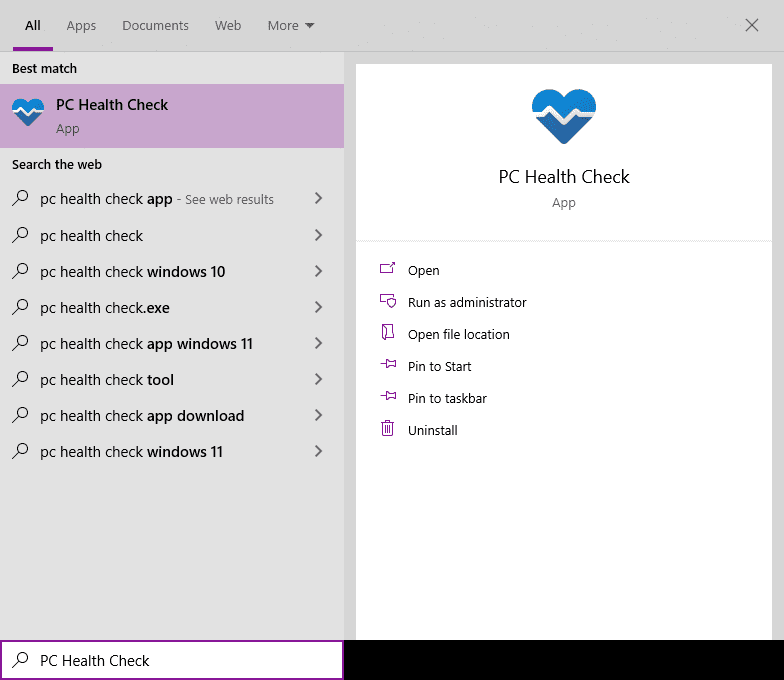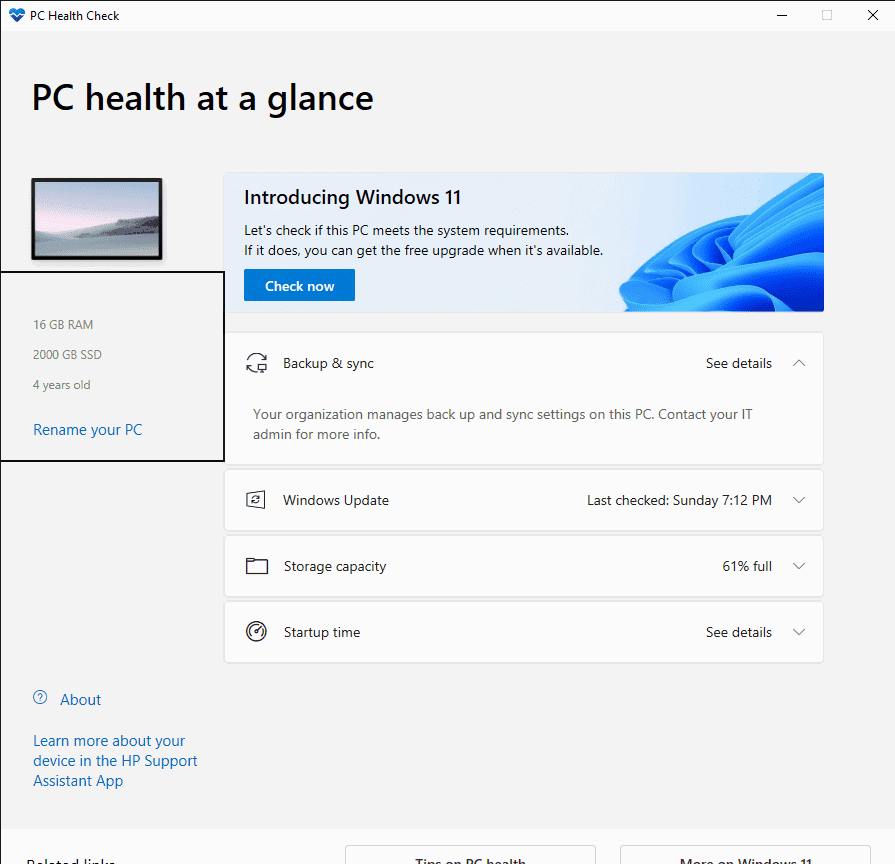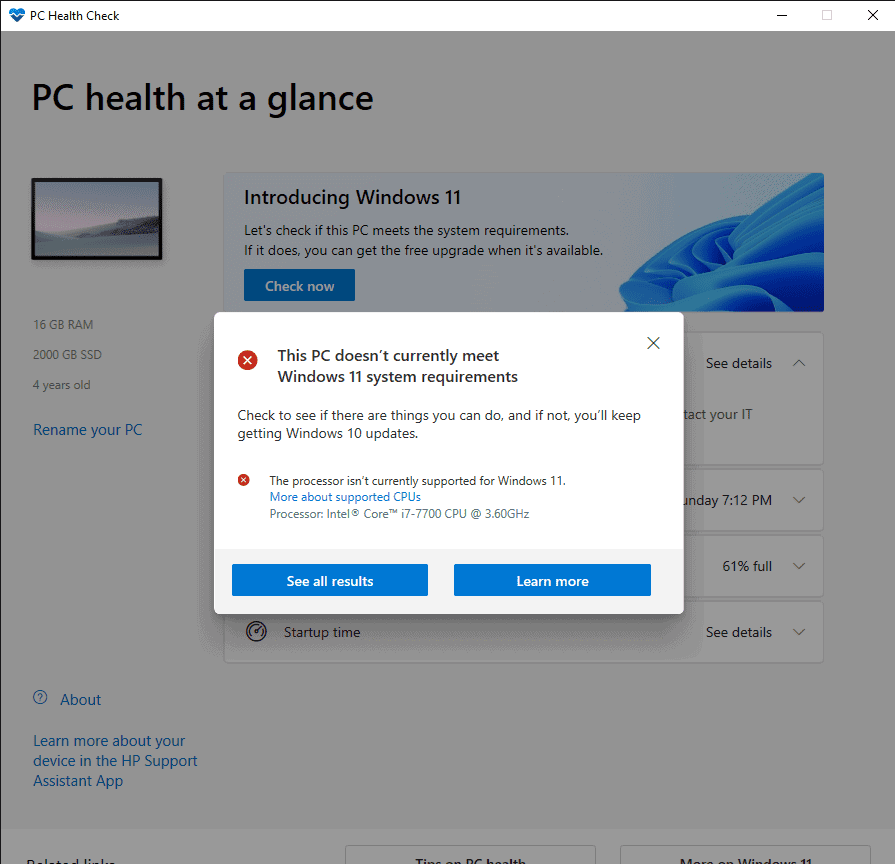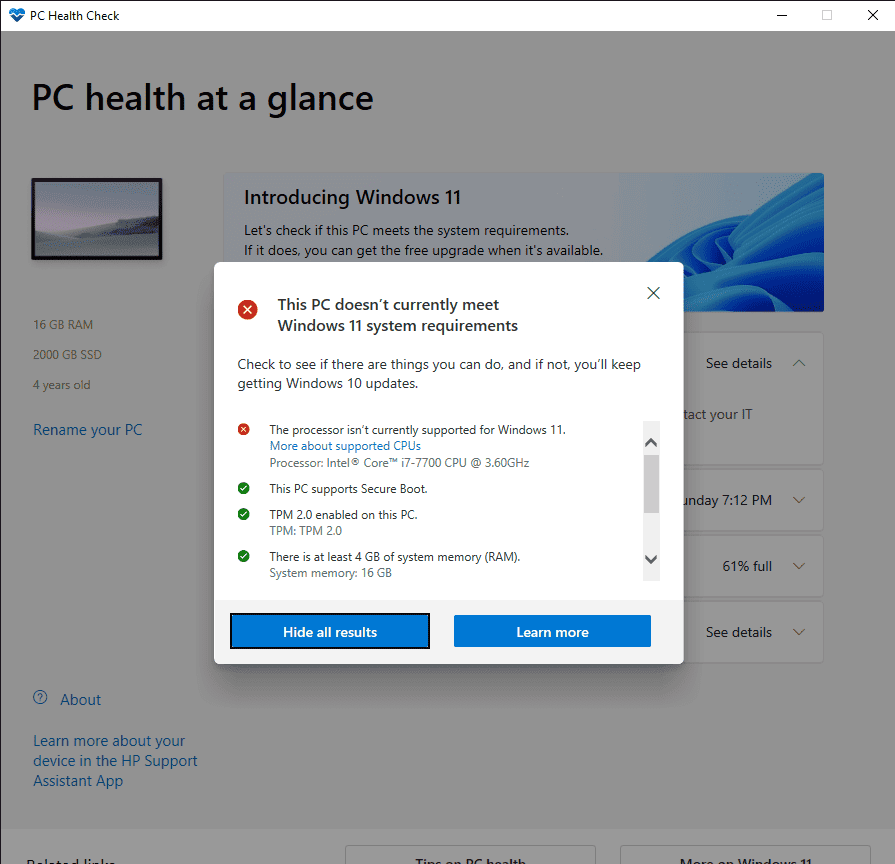PC 상태 확인 앱 Windows 11을 다운로드하고 사용하는 방법은 무엇입니까?
2 분. 읽다
에 게시됨
독자들은 MSpoweruser를 지원하는 데 도움을 줍니다. 당사의 링크를 통해 구매하시면 수수료를 받을 수 있습니다.

공개 페이지를 읽고 MSPoweruser가 편집팀을 유지하는 데 어떻게 도움을 줄 수 있는지 알아보세요. 자세히 보기
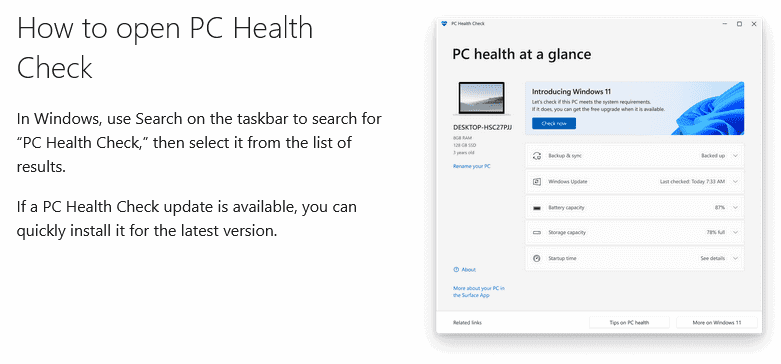
Windows 11용 PC 상태 확인 앱을 다운로드할 필요가 없습니다. Windows 10 OS에 이미 있습니다. 이 앱은 컴퓨터가 Windows 11 OS를 설치하기 위한 모든 최소 요구 사항을 충족하는지 확인하기 위해 컴퓨터의 포괄적인 자격 확인을 수행하는 것을 목표로 합니다.
PC Health Check 앱 실행 방법
- Windows 10 작업 표시줄에서 "검색하려면 여기에 입력" 상자를 찾습니다. 다음을 입력하거나 복사하여 붙여넣습니다. PC 상태 확인. 아래 창이 열리면 다음을 클릭하십시오. PC 건강 점검 앱.
- 를 클릭하면 PC 건강 점검 앱, 앱에 대한 창이 열립니다. 이 창의 왼쪽에는 램의 양, 저장 메모리의 양, PC의 수명이 표시됩니다. 다른 옵션에는 PC가 Windows 11 OS로 무료 업그레이드하기 위한 모든 요구 사항을 충족하는지 확인할 수 있는 "Windows 11 소개"가 있습니다. 그 후에는 다음이 있습니다.
- 백업 및 동기화 – 데이터를 백업하고 동기화합니다.
- Windows 업데이트 – 마지막 업데이트 확인, Windows OS가 완전히 업데이트되었는지 여부 및 Windows OS 버전을 표시합니다.
- 저장 용량 – 사용된 저장 드라이브의 백분율과 남은 여유 공간을 표시합니다.
- 시작 시간 – 컴퓨터를 시작하는 시간을 표시합니다. 이 시간은 설치된 앱, 프로세서 속도, 램 및 저장용량에 따라 다릅니다.
- 이제 "지금 확인"을 클릭하십시오. 그러면 PC가 Windows 11 운영 체제로 업그레이드하기 위한 모든 요구 사항을 충족하는지 보여주는 다른 창이 팝업됩니다. 제 경우에는 다음과 같은 메시지를 받았습니다.
- 새 창이 열리고 결과가 표시되면 두 가지 옵션이 있습니다. 첫 번째 옵션은 "모든 결과 보기"이고 두 번째 옵션은 "자세히 알아보기"입니다. "모든 결과 보기"를 클릭하면 PC가 업그레이드에 필요한 실패 또는 통과 요구 사항에 대한 세부 정보를 볼 수 있습니다.
- "자세히 알아보기" 옵션을 클릭하면 www.microsoft.com 웹 사이트 페이지가 열리고 다음 메시지가 표시됩니다.